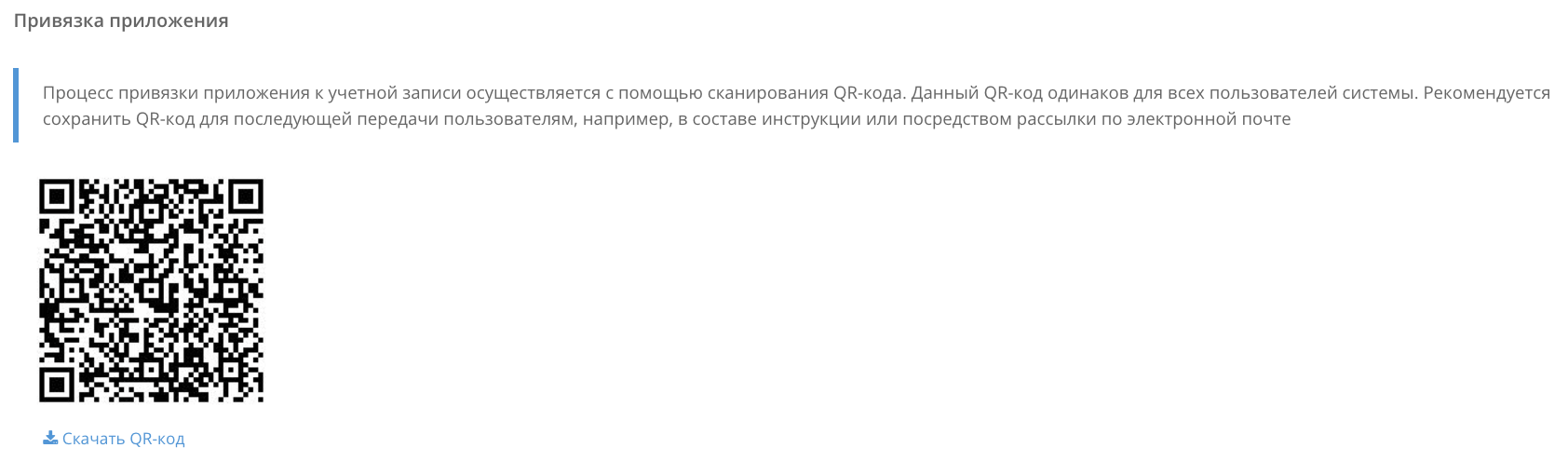Регистрация Blitz Key в Blitz Identity Provider#
Для регистрации в Blitz Identity Provider приложения, от имени которого будет работать Blitz Key, выполните следующие действия:
В разделе OAuth 2.0 -> Настройка scopes создайте следующие разрешения (
scope):blitz_api_push: создание точки отправки push-уведомлений.blitz_trust_key: просмотр и изменение заявок на подтверждение c помощью доверенного приложения.
На вкладке Приложения зарегистрируйте приложение Blitz Key: укажите идентификатор приложения, название и домен.
В настройке
Метки приложенияукажитеBLITZ-TRUST.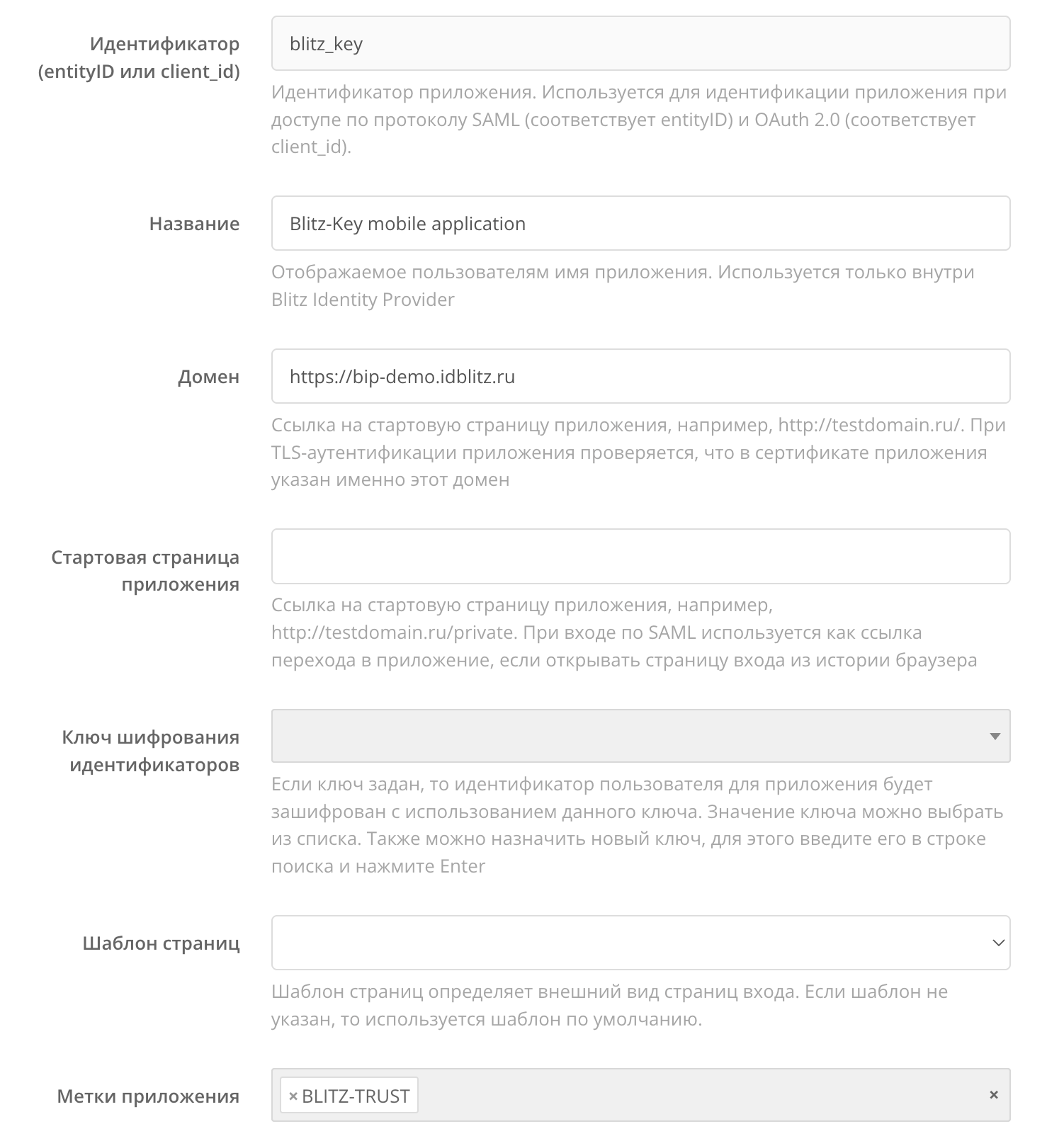
Выберите протокол REST. Добавьте API-ключ и дату действия ключа.
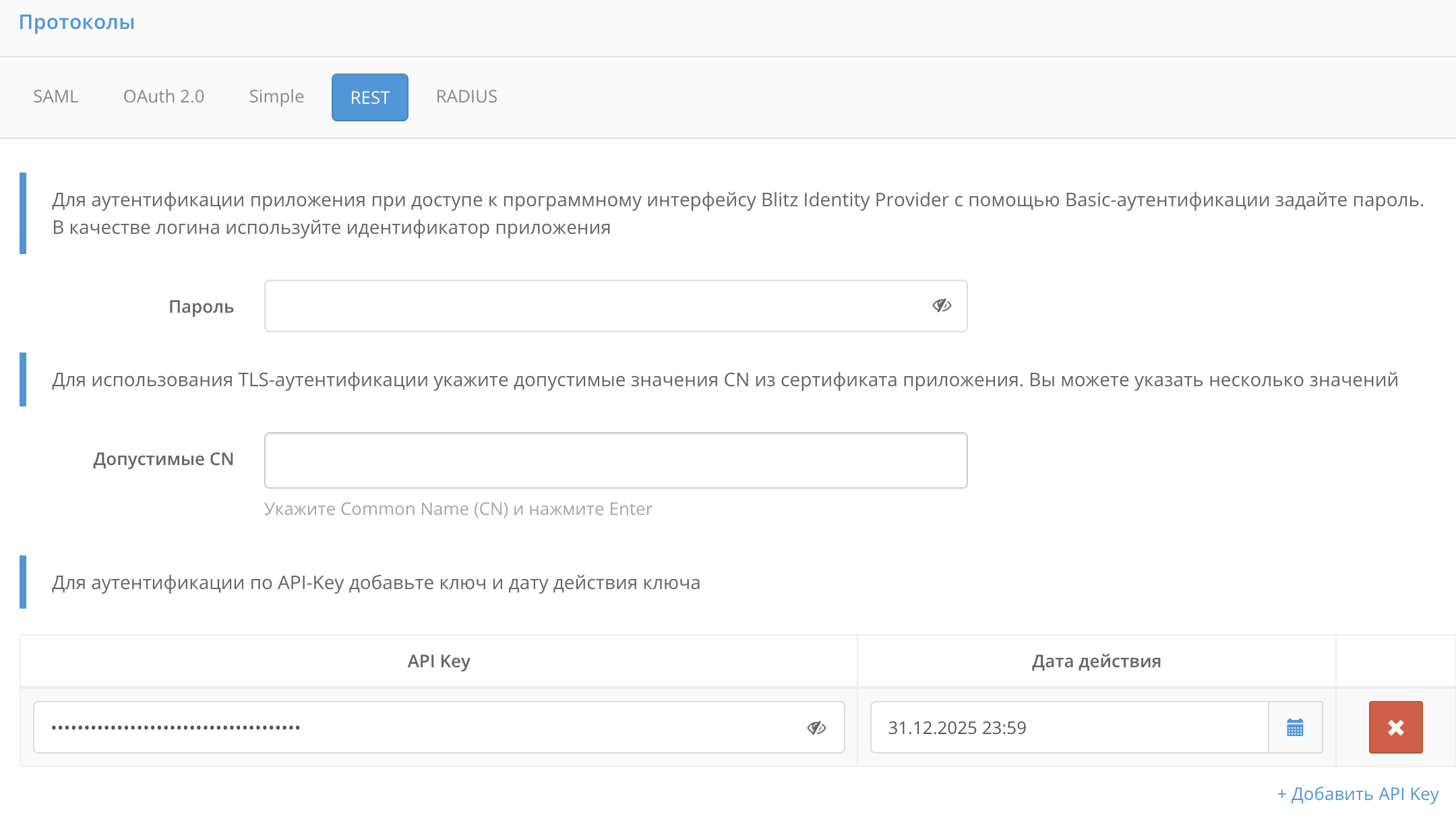
Выберите протокол OAuth 2.0 и нажмите Сконфигурировать.
Выполните настройку статического клиента мобильного приложения:
Секрет (client_secret): произвольный;
Префиксы ссылок возврата:
ru.reaxoft.blitzkey://oauth2redirect;Допустимые разрешения:
openid,profile,blitz_api_push,blitz_trust_key;Допустимые grant type:
authorization code,client_credentials;Допустимые response type:
code.
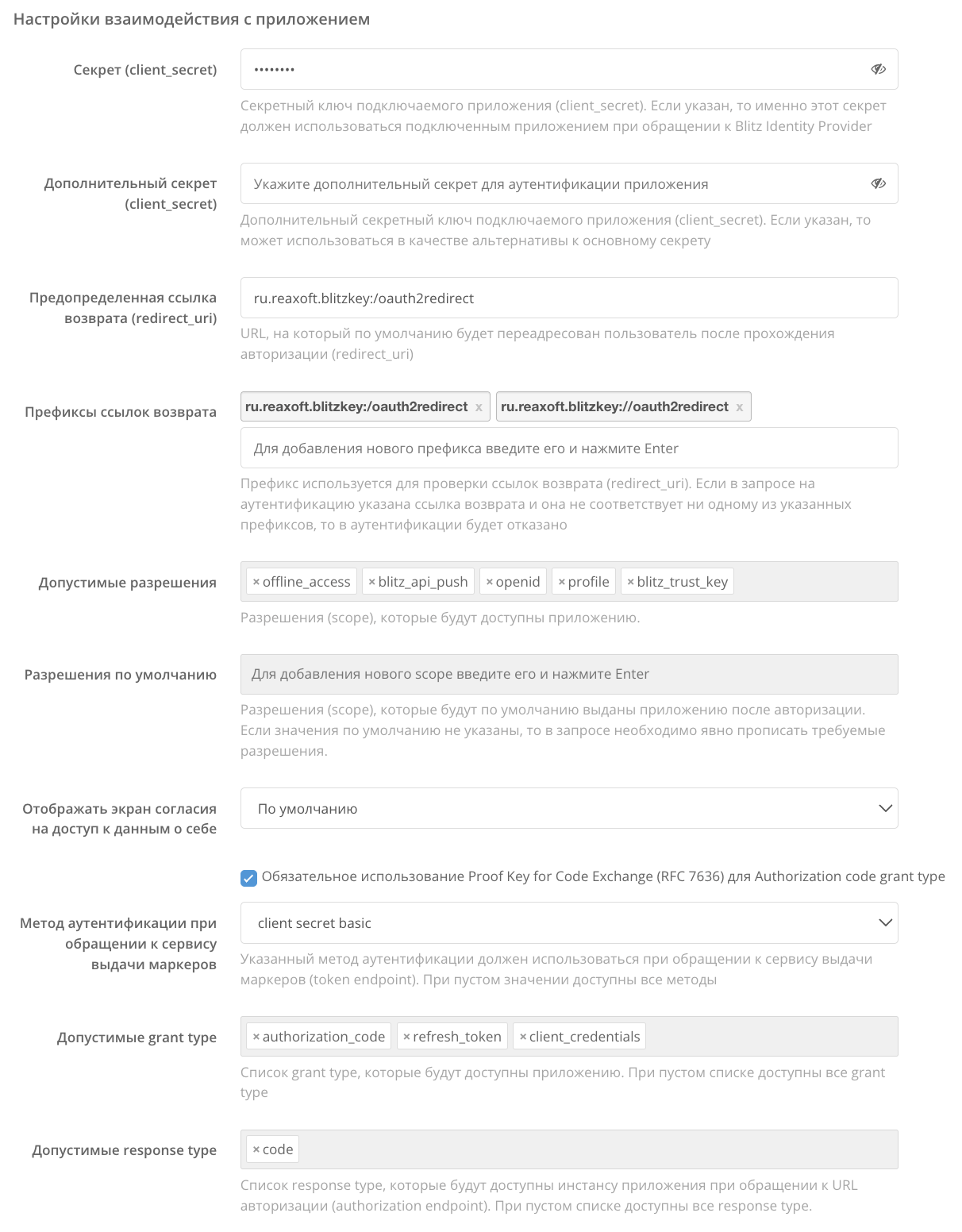
Перейдите в раздел Динамический клиент. Включите динамическую регистрацию клиентов.
Укажите допустимые к прямой передаче утверждения:
redirect_uris,grant_types,response_types,scope.Нажмите кнопку Указать утверждения для Blitz Key. В результате отобразится таблица с утверждениями для Blitz Key. Укажите атрибуты, в которых хранится электронная почта и номер телефона пользователя, а также название своей организации.
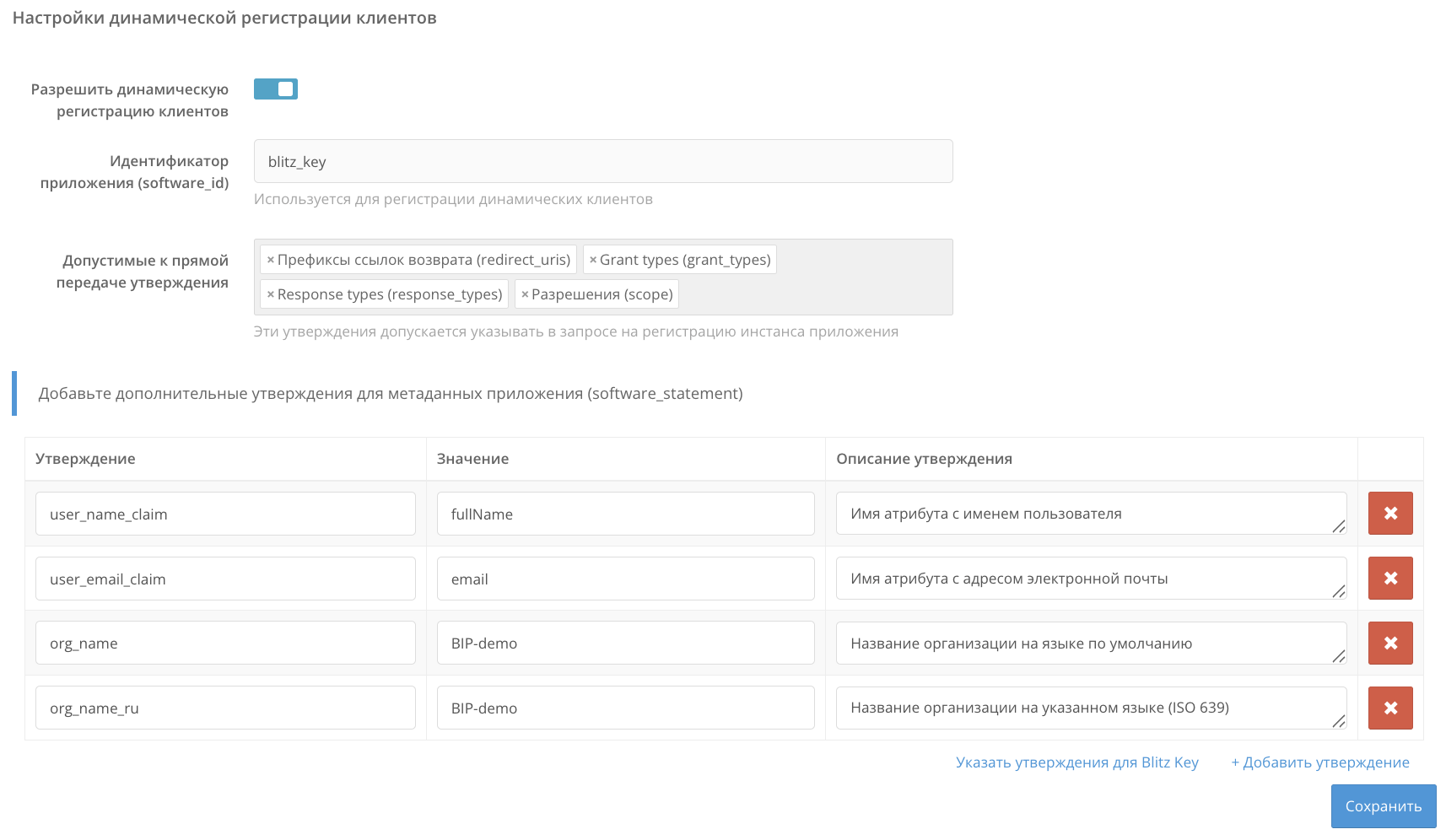
В разделе Первичные маркеры сгенерируйте первичный маркер для нужной версии Blitz Key (на данный момент
1.0).В разделе Привязка приложения cгенерируйте QR-код, скачайте его и отправьте пользователям для привязки своих учетных записей в Blitz Key.
Примечание
Код скачивается в формате JPG.